Sablon szerkesztése - szív nog
Sokan szembesülnek azzal a ténnyel, hogy ha megnyit egy Microsoft Word dokumentumot program saját betűtípust és bekezdés beállításokat, ami nem lesz könnyű, és ki kell cserélni úgy, hogy felfüggeszti alapértelmezés szerint a következő alkalommal már megnyitotta a beállításokat, hogy mi meg.
- Nyisson meg egy új dokumentumot (az alapértelmezett alapul Normal.dot sablon).
- Font, válassza ki a kívánt betűtípust párbeszédablakban a méret, stílus - a szokásos.
- Ugyanebben az ablakban, kattintson az Alapértelmezett gombra, és válassza ki az „All alapuló dokumentumok Normál sablon.”
- Nyomja meg az OK.
- Pontban állítsa be a kívánt beállítások párbeszédablakban.
- Ugyanebben az ablakban, kattintson az Alapértelmezett gombra, és válassza ki az „All alapuló dokumentumok Normál sablon.”
- Nyomja meg az OK.
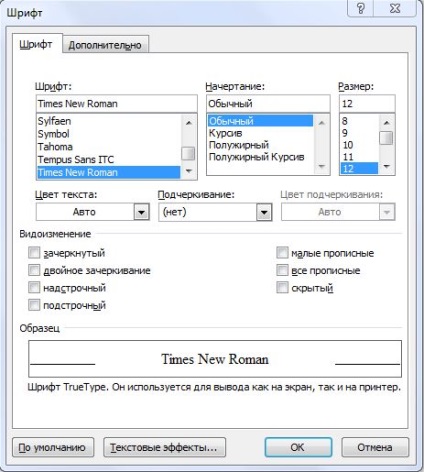

Kilépés a programból. Így, amikor elindítja a Microsoft Word programot, akkor megnyílik egy új dokumentumot a beállítások határozzák meg.
Nagyon örülünk, hogy a cikkek hasznosak olvasóink
Ez nem működik. Alkotó stílus nem megmaradnak újraindítás után Ward.
Quote Tatsu Takamaro: Ez nem működik. Alkotó stílus nem megmaradnak újraindítás után Ward.
Próbáld ki, hogy a betűtípus változások nem a Betűtípus párbeszédpanelen módosíthatja a sablon stílust. Nyissa meg a sablont, és elvégzik a szükséges változtatásokat a normál segítségével Stílus módosítása a Kezdőlap fülön. Ne felejtsük el, hogy mentse zárás előtt a sablon /
Köszönjük értelmes magyarázatot. Azok, akik nem dolgoznak, nem tudok tanácsot, hogy menjen a lánc „file-beállítások-plusz”, és jelölje „kéri, hogy mentse a Normal.dot sablon”
Amikor kilép a program kéri, erősítse meg.